מאמר זה מכיר אותך וכל הקוראים שלנו עם 10 הבעיות המובילות לתקן את הבעיות אם אינך יכול להוריד שום דבר במחשב Windows 11, 10 או 7 שלך.
מחשבי Windows מצוידים בכל כלי השירות החיוניים לחוויה מהנה. עם זאת, לפעמים זה הופך להיות בלתי נמנע להוריד תוכנות מסוימות, עדכונים, מנהלי התקנים וקבצים אחרים מהאינטרנט. במצבים כאלה, זה מאוד מתסכל אם אינך יכול להוריד שום דבר במחשב Windows.
עם זאת, אתה לא לבד אם המחשב שלך לא יכול להוריד שום דבר במחשב Windows 10/11/7. משתמשים רבים דיווחו על אותה בעיה. לפיכך, ריכזנו מדריך קל שיעזור לך לפתור בעיה זו.
במדריך זה, אנו מכירים את הפתרונות הטובים ביותר לבעיה שבה אתה מחובר לאינטרנט אך אינך יכול להוריד דבר מהמחשב. עם זאת, חשוב להבין את הסיבות הבסיסיות מאחורי בעיה זו לפני שמנסים לתקן אותה, שכן הכרת הסיבות עוזרת לפתור את הבעיה בצורה טובה יותר. לפיכך, הבה נסתכל תחילה על אותו הדבר.
סיבות שאתה לא יכול להוריד שום דבר ב-Windows
הגורמים הבאים עשויים לענות על שאלתך: מדוע איני יכול להוריד דבר מהמחשב הנייד או המחשב האישי שלי?
- בעיות בחיבור לרשת
- אי התאמה בין המיקום בכונן המערכת שלך
- תקלה בדפדפן
- צבירת מטמון של דפדפן
- זיהום בווירוס או בתוכנה זדונית
- קבצי מערכת פגומים
- הפרעה מאנטי וירוס של צד שלישי
- דרייברים מיושנים
לאחר שלמדת את גורמי הליבה האחראים לבעיות שבגללן אינך יכול להוריד שום דבר במחשב Windows 11/10/7, הבה נבחן את התיקונים האפשריים.
תיקונים עבור Windows PC לא ניתן להוריד שום דבר בעיה (100% עובד)
אתה יכול ליישם את הפתרונות האלה אם אתה לא יכול להוריד שום דבר במחשבי Windows 10/11/7.
תיקון 1: בדוק הורדות הפועלות ברקע
הדבר הראשון שעליך לעשות אם אינך יכול להוריד שום דבר במחשב Windows הוא לוודא שלא פועלות שתי הורדות כבדות או יותר בו זמנית. כָּבֵד הורדות כמו Steam משחקים צורכים הרבה רוחב פס, ולא משאירים רוחב פס לקבצים אחרים. לפיכך, עליך להשהות הורדה לפני שתתחיל הורדה חדשה, להמתין עד להורדת הקובץ ולעבור מחיבור אלחוטי לחיבור קווי.
קרא גם: כיצד לתקן שגיאת Windows 10 לא מגיבה
תיקון 2: נסה לנקות את המטמון של הדפדפן
דפדפנים מאחסנים קובצי Cookie, מטמון ונתונים אחרים כדי לטעון דפי אינטרנט מהר יותר לחוויית גלישה חלקה. עם זאת, הצטברות של מטמון מובילה לבעיות ויכולה להיות סיבה לכך שאינך יכול להוריד שום דבר במחשבי Windows 11 ומעלה. לפיכך, ניקוי המטמון יכול לעזור לתקן את הבעיה. הנה איך לעשות את זה.
הערה: השלבים ל נקה את המטמון להשתנות מעט בהתאם לדפדפן שבו אתה משתמש. עם זאת, הם פחות או יותר זהים. להלן אנו לוקחים את גוגל כרום כדוגמה.
- ראשית, לחץ על תפריט הקבב (שלוש נקודות אנכיות) ממוקם בפינה הימנית העליונה.
- כעת, בחר עוד כלים מהאפשרויות שיש לך על המסך.
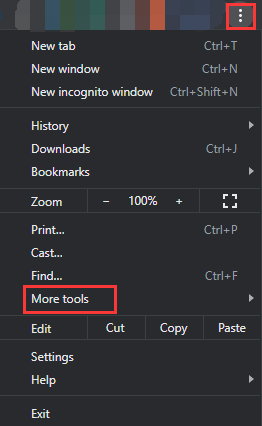
- בחר באפשרות ל נקה נתוני גלישה.

- כעת, נווט אל מִתקַדֵם לשונית ובחר את הרצוי טווח זמן.
- סמן את היסטוריית גלישה, קובצי Cookie ונתוני אתר אחרים, ו תמונות וקבצים שמורים במטמון.
- לבסוף, לחץ על נקה נתונים לַחְצָן.
תיקון 3: שנה את הגדרות אפשרויות האינטרנט שלך
אם מיקום הכונן באפשרויות האינטרנט אינו כונן המערכת שלך, אינך יכול להוריד שום דבר ב-Windows 7/10/11. לפיכך, עליך לוודא שמיקום הכונן תואם לכונן המערכת. להלן השלבים לעשות זאת.
- ראשית, חפש את פתח את המחשב שלך לוח בקרה.

- כעת, מצא ולחץ רשת ואינטרנט.
- בחר אפשרויות אינטרנט מתוך אפשרויות הקיימות בהגדרות הרשת והאינטרנט.

- בחר הגדרות מהאפשרויות הקיימות תחת כללי סָעִיף.
- כעת תוכל לצפות ב מיקום נוכחי לדעת את מיקום הנסיעה שלך.
- כעת, בחר את העבר תיקייה אפשרות ובחר תיקיה בכונן שציינת בשלב הקודם.
- נְקִישָׁה בסדר כדי לשמור את השינויים שביצעת.
- לבסוף, הפעל מחדש את המחשב ובדוק אם הבעיה נעלמה או לא. אם אתה עדיין לא יכול להוריד שום דבר ב-Windows 10, 11 או 7, אתה יכול לנסות את התיקונים שלהלן.
קרא גם: מהו WerFault.exe וכיצד לתקן זאת ב-Windows 10
תיקון 4: אפס את הגדרות אבטחת האינטרנט שלך
איפוס הגדרות אבטחת האינטרנט יכול לעזור לפתור את הבעיה אם אינך יכול להוריד שום דבר במחשבי Windows 7/10/11. לפיכך, הנה כיצד לאפס את הגדרות אבטחת האינטרנט.
- ראשית, נווט אל נכסי אינטרנט מלוח הבקרה (כמתואר בפתרון הקודם).
- עכשיו, עבור אל בִּטָחוֹן לשונית, בחר מרשתת, ובחר את רמה מותאמת אישית.
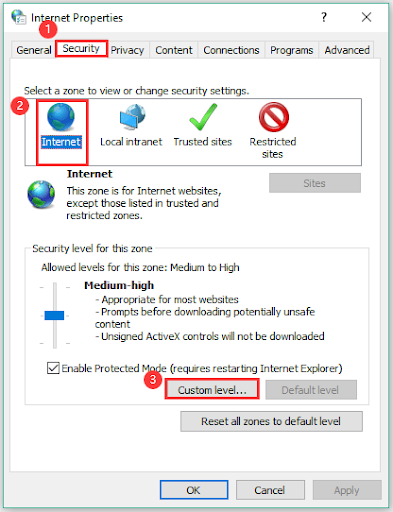
- אפשר את כל האפשרויות הקיימות תחת הורדות מִגזָר.
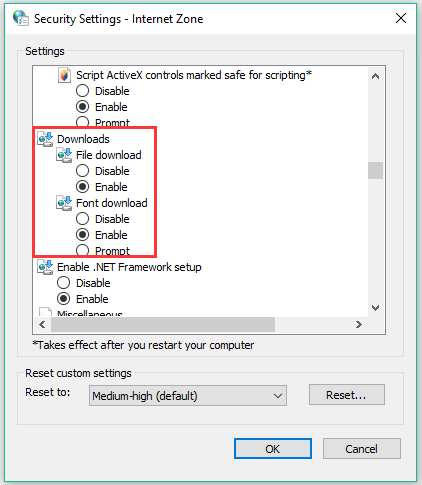
- לבסוף, שמור את ההגדרות שהשתנו והפעל מחדש את המחשב.
תיקון 5: עדכן מנהלי התקנים (מומלץ)
מנהלי התקנים של מתאם רשת מיושנים עשוי להיות אחראי לחיבור אינטרנט לקוי, המונע ממך להוריד קבצים למחשב שלך. יתר על כן, מנהלי התקנים לא מעודכנים פוגעים משמעותית בביצועי המחשב, מה שמוביל לבעיות מעצבנות רבות ולקריסות מערכת. עדכון מנהלי ההתקן פתר את כל הבעיות עבור משתמשים רבים שדיווחו שהם לא יכולים להוריד שום דבר במחשב Windows 11/10/7. לפיכך, זהו הפתרון המומלץ ביותר לבעיה שאתה חווה.
אתה יכול לעדכן מנהלי התקנים ללא מאמץ ואוטומטי עם מכשיר ייעודי תוכנת עדכון מנהלי התקנים כמו האהוב עלינו, Win Riser. זוהי אחת התוכנות הטובות ביותר לעדכון מנהלי התקנים עם תכונות כגון סריקות מותאמות אישית, עמוקות וניתנות לתזמון, גיבוי ושחזור מנהלי התקן, רשימת התעלמות מנהלי התקנים ויצירת נקודות שחזור מערכת.
יתר על כן, Win Riser היא תוכנה מצוינת לניקוי אחסון המחשב האישי שלך עם תכונות של תוכנות זדוניות והסרת זבל. אתה יכול לנסות את זה בעצמך מהקישור הבא.

לאחר שהורדת את התוכנה, פשוט בצע את סריקת המכשיר, סקור את התוצאות ובחר את תקן בעיות עכשיו אפשרות לגרש את כל הבעיות באופן מיידי.
קרא גם: כיצד לתקן Steam לא יפתח את Windows 10, 11 (דרכים מובילות)
תיקון 6: בצע סריקת SFC
קבצי מערכת פגומים יכולים להיות סיבה נוספת שאינך יכול להוריד שום דבר במחשבי Windows 10/11/7. לפיכך, אתה יכול לבצע את השלבים הבאים כדי לבצע סריקת SFC כדי לבדוק את קבצי המערכת שלך ולפתור את בְּעָיָה.
- ראשית, לחץ לחיצה ימנית על סמל של Windows בשורת המשימות שלך ובחר שורת פקודה (מנהל מערכת) מהתפריט שעל המסך.

- הזן את הפקודה sfc/scannow בחלון שעל המסך ולחץ להיכנס.

- לבסוף, הפעל מחדש את המחשב לאחר השלמת התהליך לעיל.
תיקון 7: סרוק את המחשב שלך לאיתור וירוסים
זיהומים וירוסים יכולים לעורר בעיות רשת שבגללן אינך יכול להוריד שום דבר ב-Windows 7, 10 או 11. לפיכך, אתה יכול לסרוק את המחשב שלך לאיתור וירוסים כדי לתקן את הבעיה. הנה התהליך המלא לעשות זאת דרך Windows Defender.
- ראשית, השתמש ב- Windows+I פקודת קיצור לפתיחת הגדרות.
- עכשיו, לחץ עדכונים ואבטחה.

- בחר Windows Defender מהחלונית השמאלית ובחר באפשרות ל פתח את Windows Defender Security Center.
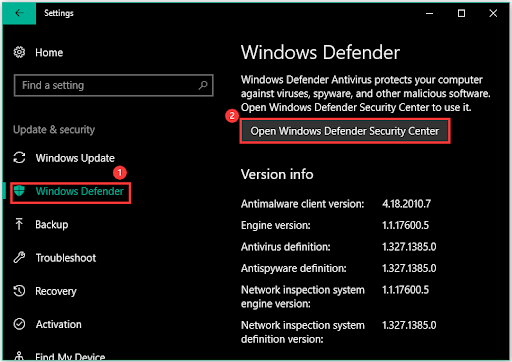
- כעת, בחר הגנה מפני וירוסים ואיומים מהאפשרויות הקיימות במרכז האבטחה של Windows Defender.
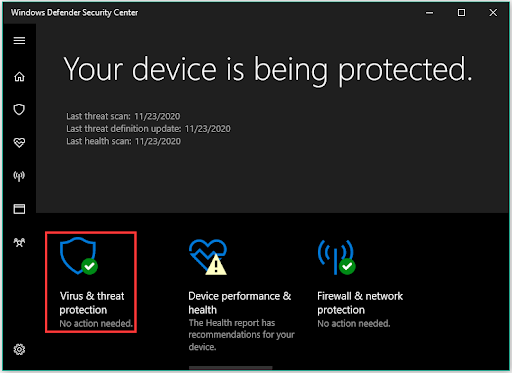
- בחר מִתקַדֵם ובחר סריקה מלאה.
- לבסוף, לחץ לסרוק עכשיו ולתת לתהליך להשלים.

קרא גם: Windows לא הצליח למצוא מנהל התקן עבור מתאם הרשת שלך (קבוע)
תיקון 8: השבת את תוכנת האנטי-וירוס של צד שלישי
תוכנת אנטי וירוס חוסמת קבצים ותוכניות מזיקים כדי למנוע נזק למחשב שלך. עם זאת, הם עלולים להפריע למערכת ההורדות ויכולים להיות סיבה לכך שאינך יכול להוריד שום דבר במחשב Windows. לפיכך, אתה יכול להשבית את תוכנת אנטיוירוס באופן זמני על ידי ביצוע ההנחיות המפורטות במדריך למשתמש שלה.
תיקון 9: השבת את חומת האש של Windows
חומת האש של Windows ידועה גם כמפריעה לתהליך ההורדה. לפיכך, השבתה זמנית יכולה לפתור את הבעיה אם אינך יכול להוריד שום דבר ב- Windows 10, 11 או 7. הנה איך להשבית את זה.
- ראשית, חפש וגישה חומת האש של Windows Defender.

- כעת, בחר באפשרות ל הפעל או כבה את חומת האש של Windows Defender.

- לבחור כבה את חומת האש של Windows לרשתות ציבוריות ופרטיות כאחד.
תיקון 10: נסה לאפס את המחשב
אם אתה עדיין לא יכול להוריד שום דבר במחשב Windows 11/10/7, המוצא האחרון הוא לאפס את המחשב שלך. להלן השלבים לעשות זאת.
- ראשית, פתח את ההגדרות במחשב שלך באמצעות ה Windows+I פקודת קיצור.
- כעת, בחר את עדכון ואבטחה אוֹפְּצִיָה.

- בחר התאוששות מהחלונית השמאלית ובחר לעשות להתחיל מהצד הימני.

- בחר את שמור על הקבצים שלי אוֹפְּצִיָה.
- בחר איתחול והמתן עד שהמחשב שלך ישלים את התהליך ויפעיל מחדש.
קרא גם: כיצד לתקן את אפליקציית בדיקת הבריאות שאינה פועלת במחשב Windows
לא ניתן להוריד שום דבר במחשב Windows בעיה תוקנה
מאמר זה ענה על השאלה: מדוע אני לא יכול להוריד שום דבר במחשב Windows 10/11/7, ועזר לך לתקן את הבעיה. אתה יכול לעקוב אחר התיקונים לעיל בסדר כרונולוגי כדי לפתור את הבעיה.
עם זאת, אם אינך יכול להוריד שום דבר חשוב ב-Windows ומחפש פתרון מהיר, אנו ממליצים לבצע עדכוני מנהלי התקנים באמצעות Win Riser.
אם אתה מכיר תיקונים פשוטים, מהירים וטובים יותר או שיש לך שאלות כלשהן לגבי הכתיבה הזו, אנא הודע לנו דרך קטע ההערות למטה.